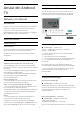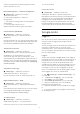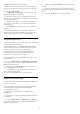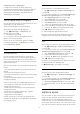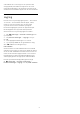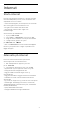User manual
9
Program
9.1
Om appar
Du hittar dina favoritappar på raden Appar på
hemmenyn.
Precis som appar på smarttelefonen eller surfplattan
innehåller apparna på TV-apparaten specifika
funktioner för en bättre TV-upplevelse. Appar som
YouTube, spel, videobutiker eller väderprognoser
med mera. Du kan använda webbläsarappen för att
surfa på internet.
Apparna kan komma från Philips TV-samling
eller Google Play™ Store. För att komma igång finns
det några praktiska appar förinstallerade på TV:n.
Om du vill installera appar från Philips TV-samling
eller Google Play™ Store måste TV:n vara ansluten till
internet. Du måste godkänna användningsvillkoren för
att kunna använda appar från Philips TV-samling. Du
måste logga in med ett Google-konto för att kunna
använda Google Play-appar och Google
Play™ Store.
9.2
Google Play
Filmer och TV
Med Google Play Movies & TV kan du hyra eller
köpa filmer och TV-program som du kan se på din TV.
Vad du behöver
• din TV måste vara ansluten till internet
• du måste logga in med ditt Google-konto på TV:n
• lägga till ett kreditkort till Google-kontot för att
kunna köpa filmer och TV-program
Så här hyr eller köper du en film eller ett TV-program
…
1 - Tryck på HOME.
2 - Välj Google Play Movies & TV.
3 - Välj en film eller ett TV-program och tryck på OK.
4 - Välj önskat köp och tryck på OK. Du kommer att
vägledas genom inköpsprocessen.
Så här tittar du på en hyrd eller köpt film eller TV-
program …
1 - Tryck på HOME.
2 - Välj Google Play Movies & TV.
3 - Välj en film eller ett TV-program från biblioteket i
appen, välj titel och tryck på OK.
4 - Du kan använda knapparna (stopp), (paus),
(spola tillbaka) eller (snabbspolning framåt) på
fjärrkontrollen.
5 - Om du vill stoppa Movies & TV-appen trycker du
på BACK flera gånger eller på EXIT.
Om appen inte finns på din startsida kan du lägga till
den via sidan Appar eller via objektet Lägg till app i
favoriter på raden Appar. Vissa Google Play-
produkter och funktioner är inte tillgängliga i alla
länder.
Mer information finns på
www.support.google.com/androidtv
Musik
Med Google Play Music kan du spela din favoritmusik
på TV:n.
Med Google Play Music kan du köpa ny musik på
datorn eller din mobila enhet. Eller så kan du på TV:n
registrera dig för All Access, Google Play Music-
prenumerationen. Du kan också spela musik som du
redan äger och som du har lagrat på din dator.
Vad du behöver
• din TV måste vara ansluten till internet
• du måste logga in med ditt Google-konto på TV:n
• lägga till ett kreditkort till ditt Google-konto för att
kunna köpa en musikprenumeration
Så här startar du Google Play Music …
1 - Tryck på HOME.
2 - Välj Google Play Music.
3 - Välj alternativet du vill använda och tryck på OK.
4 - Stoppa musikappen genom att trycka
på BACK flera gånger eller på EXIT.
Om appen inte finns på din startsida kan du lägga till
den via sidan Appar eller via objektet Lägg till app i
favoriter på raden Appar. Vissa Google Play-
produkter och funktioner är inte tillgängliga i alla
länder.
Mer information finns på
www.support.google.com/androidtv
Spel
Med Google Play Games kan du spela spel på TV:n.
Online eller offline.
Du kan se vad dina vänner spelar eller ansluta dig till
spelet och tävla mot dem. Du kan spåra dina resultat
eller starta där du slutade.
Vad du behöver
• din TV måste vara ansluten till internet
• du måste logga in med ditt Google-konto på TV:n
• lägga till ett kreditkort till ditt Google-konto för att
kunna köpa nya spel
36